La consommation de vidéos en ligne est en constante augmentation, tandis que les supports physiques déclinent. Par conséquent, la demande de conversion de DVD vers des formats modernes et compatibles avec le web, comme le WebM, a augmenté. Autrefois standard de stockage, les DVD sont aujourd'hui considérés comme obsolètes et moins pratiques. De nombreux collectionneurs souhaitent un accès vidéo plus rapide et la possibilité de diffuser et de partager du contenu en ligne. DVD vers WebM La conversion répond à ces besoins en proposant une solution plus efficace et accessible. Cet article vous expliquera pourquoi la conversion est nécessaire et vous guidera. Nous vous fournirons les informations et les étapes essentielles pour créer des vidéos web.

- 1. Qu'est-ce que WebM et pourquoi convertir un DVD en WebM ?
- 2. Convertir gratuitement un DVD en WebM sous Windows
- 3. Convertir un DVD en WebM sur Mac
1. Qu'est-ce que WebM et pourquoi convertir un DVD en WebM
Avant d’expliquer pourquoi, voyons ce qu’est WebM. WebM, abréviation de Web Media File, est un format multimédia développé par Google, une multinationale technologique. Initialement, il visait à offrir une option libre de droits pour l'utilisation de vidéos et d'audio HTML. Tous les principaux navigateurs, dont Chrome, Firefox, Edge et Opera, prennent en charge le format WebM.
Consommation en ligne
La conversion DVD vers WebM vous permet de numériser et de préserver vos collections de manière plus accessible. Les supports physiques sont sujets aux dommages, ce qui peut les rendre inutilisables. Vous pouvez stocker le contenu en toute sécurité sur un stockage cloud ou un disque dur externe grâce à l'extraction.
Fichiers vidéo adaptés au Web
WebM a été spécialement conçu pour une utilisation en ligne. Vous pouvez facilement intégrer des vidéos à des sites web et des réseaux sociaux en convertissant vos DVD. WebM est optimisé pour le web et offre un chargement et une lecture rapides sans compromettre la qualité.
Minimiser la taille sans perte de qualité
Les formats WebM offrent une compression très efficace, réduisant ainsi la taille des fichiers tout en préservant la qualité. Comparé aux anciens DVD, WebM offre une solution de compression moderne et beaucoup plus économique en termes de stockage. La conversion permet d'obtenir un équilibre entre qualité et taille de fichier.
Conservez le DVD dans un format moderne et ouvert
Les DVD utilisent des formats propriétaires qui peuvent devenir obsolètes avec le déclin des supports physiques. La conversion vous permet de conserver le contenu dans un format indépendant du matériel propriétaire. Elle garantit que vos vidéos restent accessibles et adaptables.
2. Conversion gratuite de DVD en WebM sous Windows
Configuration requise : Windows 7 à 11 ou macOS 10.12 ou version ultérieure
Extracteur de DVD gratuit Blu-ray Master est un logiciel gratuit d'extraction de DVD qui convertit les DVD au format WebM. Compatible avec Windows 11/10/8/7 et macOS 10.12 ou versions ultérieures, il prend en charge plusieurs profils WebM de différents préréglages et plus de 500 autres formats numériques. Il peut convertir les DVD des régions 1 à 6, même ceux avec cryptage et protection contre la copie. Il inclut également une fonction de prévisualisation qui vous permet de vérifier les effets vidéo avant l'extraction. De plus, vous pouvez sélectionner manuellement les titres à convertir plutôt que de forcer l'extraction du disque entier.
Étape 1.Tout d'abord, téléchargez gratuitement Blu-ray Master Free DVD Ripper sur Windows. Installez le logiciel d'extraction de DVD et laissez l'installation se terminer. Une fois terminé, insérez le disque dans le lecteur DVD externe de votre ordinateur et exécutez le logiciel.
Télécharger
Pour les fenêtres
Téléchargement sécurisé
Télécharger
pour macOS
Téléchargement sécurisé
Étape 2.Cliquez sur Charger le disque Pour ajouter le disque inséré depuis le lecteur externe. Vous pouvez également cliquer sur le menu déroulant à côté pour sélectionner d'autres sources. Sélectionnez « Charger le dossier DVD » pour ajouter un dossier VIDEO_TS ou « Charger les fichiers IFO » pour importer des fichiers IFO. Ensuite, sélectionnez un mode de chargement de DVD dans la fenêtre contextuelle :
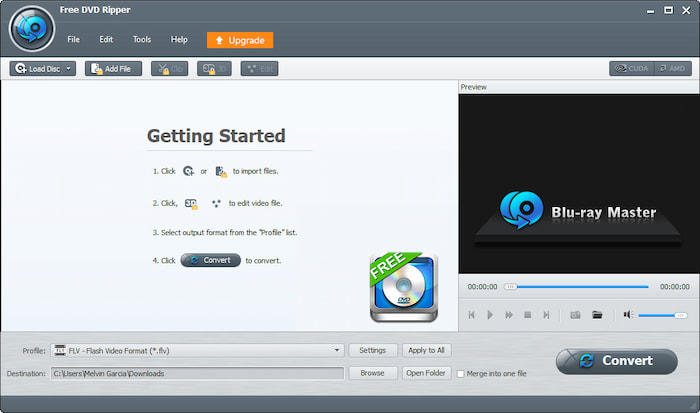
- Mode navigateur DVD : Ce mode détecte et charge automatiquement la structure complète du DVD. Il garantit que tous les éléments du DVD sont importés avec précision.
- Mode d'analyse DVD : Ce mode analyse et charge manuellement les fichiers DVD. Il se concentre davantage sur les structures de fichiers de base que sur la navigation complète sur DVD.
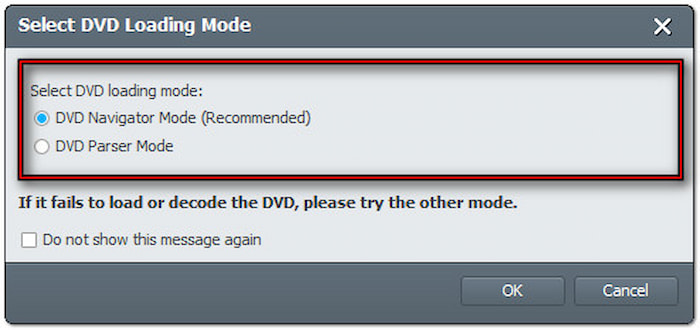
Étape 3.Une fois le DVD chargé, cochez les titres à convertir. Accédez au champ Profil et sélectionnez la catégorie « Vidéo générale » pour sélectionner le format. Sélectionnez WebM VP8 - Vidéo WebM HD (*.webm), qui offre une excellente qualité vidéo sur le Web.
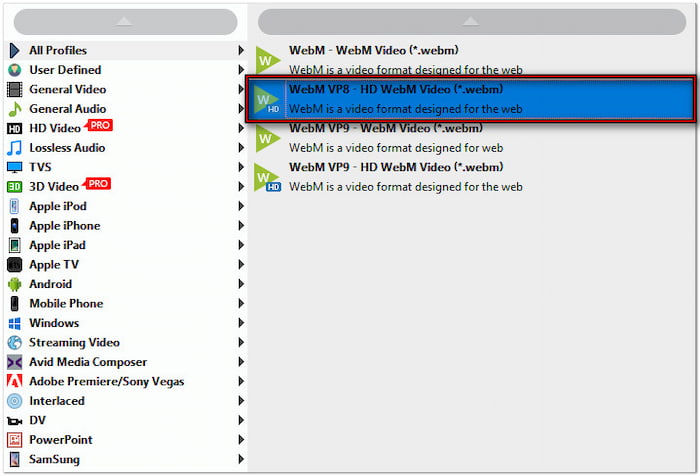
Vous pouvez personnaliser davantage les paramètres du profil pour garantir une exportation vidéo haute définition. Cliquez sur le bouton « Paramètres » à côté du champ « Profil » et appliquez les paramètres suivants :
Encodeur vidéo : VP8
Résolution: 1920 × 1080
Débit binaire vidéo : 2500 kbps (recommandé pour la HD standard)
Fréquence d'images : 30 images par seconde
Ratio d'aspect: 16:9
Encodeur audio : OGG
Canal: Stéréo 2 canaux
Taux d'échantillonnage : 44100 Hz
Débit audio : 192 kbps
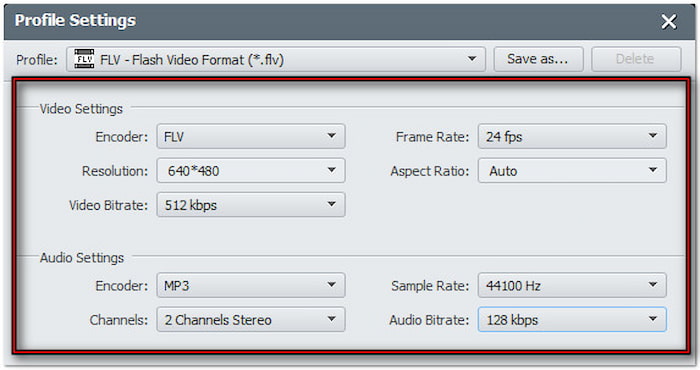
Étape 4.Accédez au champ Destination et cliquez sur Parcourir pour choisir un répertoire de sortie. Après avoir tout configuré, cliquez sur Convertir pour lancer le processus de conversion. Le contenu sera ensuite extrait et converti au format WebM selon les paramètres sélectionnés.
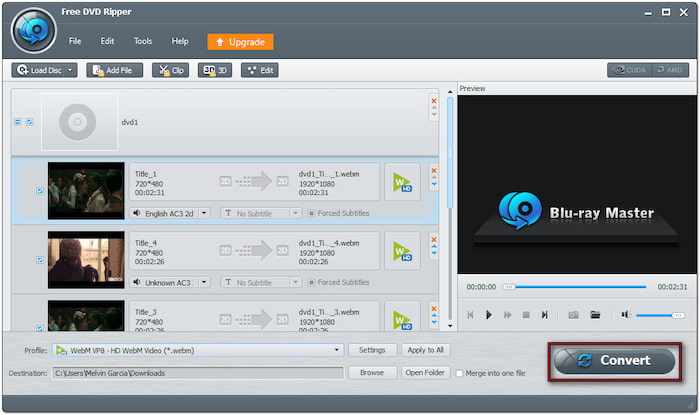
Blu-ray Master Free DVD Ripper est un outil gratuit de conversion DVD vers WebM, sans frais cachés. À l'instar des outils premium, il prend en charge tous les DVD, qu'ils soient cryptés, protégés contre la copie ou non. Région DVD En bref, aucune installation supplémentaire n'est nécessaire pour décrypter les DVD.
3. Convertir un DVD en WebM sur Mac
Configuration requise : Windows, Mac et Linux
Frein à main est connu pour être une solution gratuite de conversion de fichiers multimédias. Outre les fichiers numériques, ce logiciel de transcodage vidéo prend en charge les DVD standard et les DVD maison. Il peut convertir des DVD aux formats WebM, MP4 et MKV. De plus, il offre des profils avancés et des préréglages personnalisables pour un résultat optimal.
Étape 1.Insérez le disque dans votre lecteur DVD externe et ouvrez HandBrake sur votre Mac. Cliquez Open source et sélectionnez la source DVD sur votre lecteur local. Le disque sera ensuite analysé, ce qui peut prendre quelques minutes selon la taille et la durée du DVD.
Étape 2.Après la numérisation, le logiciel sélectionne automatiquement le titre principal à extraire. Accédez au champ « Préréglage » et sélectionnez une qualité prédéfinie. Dans la catégorie « Général », sélectionnez Rapide 576p25 ou Fast 480p30 pour une extraction plus rapide avec une qualité vidéo raisonnable.
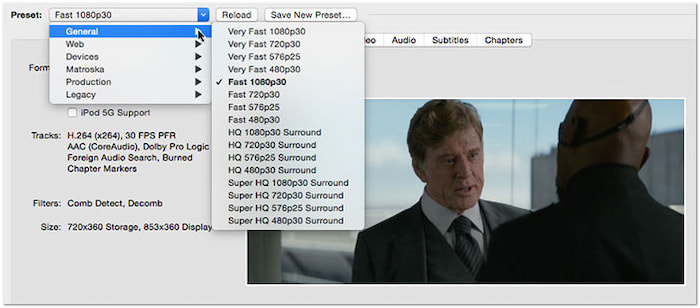
Étape 3.Cliquez sur le menu déroulant Format et sélectionnez l'option Fichier WebM comme sortie. Ensuite, spécifiez le chemin de destination du fichier converti en cliquant sur le bouton Parcourir. Une fois tous les paramètres définis, cliquez sur le bouton Démarrer l'encodage pour extraire le disque au format WebM comme vous l'avez défini.

HandBrake offre une solution pratique pour extraire des DVD, avec des options avancées de préréglage et de personnalisation des profils. Cependant, il ne peut pas extraire seul des DVD protégés contre la copie. Il nécessite l'installation de libdvdcsss, ce qui peut s'avérer complexe pour les utilisateurs non experts.
Emballer
DVD vers WebM La conversion est essentielle pour numériser votre collection et créer un fichier multimédia adapté au web. Avec la disparition progressive des DVD, conserver vos vidéos au format WebM vous permet de toujours avoir vos fichiers à portée de main. Pour simplifier et optimiser ce processus, nous vous recommandons d'utiliser Blu-ray Master Free DVD Ripper. Ce logiciel gratuit propose plusieurs profils WebM prédéfinis. Il gère également efficacement les DVD chiffrés, protégés contre la copie et verrouillés par région.
Plus de Blu-ray Master

Logiciel d'extraction rapide et gratuit pour décrypter facilement tous les DVD et les convertir au format numérique sur votre ordinateur.
100% Sécurisé. Sans virus

